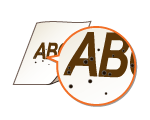Het afdrukresultaat is niet goed
Als het apparaat van binnen vies is, kan dit gevolgen hebben voor het afdrukresultaat. Reinig het apparaat zorgvuldig.Het apparaat reinigen
Vlekken aan de onderzijde van afdrukken
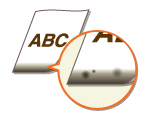
 Heeft u data afgedrukt zonder mares, helemaal tot aan de rand van de pagina?
Heeft u data afgedrukt zonder mares, helemaal tot aan de rand van de pagina?
Dit symptoom doet zich voor als een marge is ingesteld op Geen in het printerstuurprogramma. Het bereik dat kan worden afgedrukt met dit apparaat is het bereik binnen een marge van 5 mm rond de rand van het papier of een marge van 10 mm rond de rand van de enveloppen. Zorg voor marges rondom het af te drukken document.
Tabblad [Afwerking]  [Geavanceerde instellingen]
[Geavanceerde instellingen]  [Afdrukgebied uitbreiden en afdrukken]
[Afdrukgebied uitbreiden en afdrukken]  [Uit]
[Uit]
 [Geavanceerde instellingen]
[Geavanceerde instellingen]  [Afdrukgebied uitbreiden en afdrukken]
[Afdrukgebied uitbreiden en afdrukken]  [Uit]
[Uit]Strepen op afdrukken

 Gebruikt u geschikt papier?
Gebruikt u geschikt papier?
Wijzig in het Printerstatusvenster de instelling van [Speciale afdrukaanpassing]. Het effect van de verbetering is het zwakst voor [Modus 1] en het krachtigst voor [Modus 4]. Probeer de aanpassing uit door te beginnen met [Modus 1].
Het printerstatusvenster weergeven
Het printerstatusvenster weergeven
[Opties]  [Apparaatinstellingen]
[Apparaatinstellingen]  [Assistentie bij afdrukinstellingen]
[Assistentie bij afdrukinstellingen]  [Speciale afdrukaanpassing]
[Speciale afdrukaanpassing]  Selecteer stand
Selecteer stand
 [Apparaatinstellingen]
[Apparaatinstellingen]  [Assistentie bij afdrukinstellingen]
[Assistentie bij afdrukinstellingen]  [Speciale afdrukaanpassing]
[Speciale afdrukaanpassing]  Selecteer stand
Selecteer standSchakel in het Printerstatusvenster [Gebruik speciale afdrukaanpassing D] in.
Het printerstatusvenster weergeven
Het printerstatusvenster weergeven
[Opties]  [Apparaatinstellingen]
[Apparaatinstellingen]  [Assistentie bij afdrukinstellingen]
[Assistentie bij afdrukinstellingen]  Schakel het selectievakje [Gebruik speciale afdrukaanpassing D] in
Schakel het selectievakje [Gebruik speciale afdrukaanpassing D] in
 [Apparaatinstellingen]
[Apparaatinstellingen]  [Assistentie bij afdrukinstellingen]
[Assistentie bij afdrukinstellingen]  Schakel het selectievakje [Gebruik speciale afdrukaanpassing D] in
Schakel het selectievakje [Gebruik speciale afdrukaanpassing D] inWijzig in het Printerstuurprogramma de instelling van [Speciale afdrukaanpassing]. Het effect van de verbetering is het zwakst voor [Modus 1] en het krachtigst voor [Modus 4]. Probeer de aanpassing uit door te beginnen met [Modus 1].
Tabblad [Afwerking]  [Geavanceerde instellingen]
[Geavanceerde instellingen]  [Speciale afdrukaanpassing]
[Speciale afdrukaanpassing]  Selecteer stand
Selecteer stand
 [Geavanceerde instellingen]
[Geavanceerde instellingen]  [Speciale afdrukaanpassing]
[Speciale afdrukaanpassing]  Selecteer stand
Selecteer stand
Als u een sterker verbeteringseffect selecteert, wordt de algemene afdrukdichtheid lichter. Ook kunnen de randen minder scherp worden en de details ruwer.
 Er kan zich toner verzamelen als u de tonercartridge vervangt of als u het apparaat langere tijd niet gebruikt.
Er kan zich toner verzamelen als u de tonercartridge vervangt of als u het apparaat langere tijd niet gebruikt.
Wijzig in het Printerstatusvenster de instelling van [Speciale afdrukaanpassing B]. Het effect van de verbetering is het zwakst voor [Modus 1] en het krachtigst voor [Modus 3]. Probeer de aanpassing uit door te beginnen met [Modus 1].
Het printerstatusvenster weergeven
Het printerstatusvenster weergeven
[Opties]  [Apparaatinstellingen]
[Apparaatinstellingen]  [Assistentie bij afdrukinstellingen]
[Assistentie bij afdrukinstellingen]  [Speciale afdrukaanpassing B]
[Speciale afdrukaanpassing B]  Selecteer stand
Selecteer stand
 [Apparaatinstellingen]
[Apparaatinstellingen]  [Assistentie bij afdrukinstellingen]
[Assistentie bij afdrukinstellingen]  [Speciale afdrukaanpassing B]
[Speciale afdrukaanpassing B]  Selecteer stand
Selecteer stand
Als u een groter verbeteringseffect selecteert, neemt de afdruksnelheid af.
Vlekken en spetters
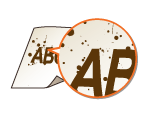
 Gebruikt u geschikt papier?
Gebruikt u geschikt papier?
Schakel in het Printerstatusvenster [Gebruik speciale afdrukaanpassing U] in.
Het printerstatusvenster weergeven
Het printerstatusvenster weergeven
[Opties]  [Apparaatinstellingen]
[Apparaatinstellingen]  [Assistentie bij afdrukinstellingen]
[Assistentie bij afdrukinstellingen]  Schakel het selectievakje [Gebruik speciale afdrukaanpassing U] in
Schakel het selectievakje [Gebruik speciale afdrukaanpassing U] in
 [Apparaatinstellingen]
[Apparaatinstellingen]  [Assistentie bij afdrukinstellingen]
[Assistentie bij afdrukinstellingen]  Schakel het selectievakje [Gebruik speciale afdrukaanpassing U] in
Schakel het selectievakje [Gebruik speciale afdrukaanpassing U] in
Als u dit selectievakje selecteert, dan kan de afdrukkwaliteit lager worden voor sommige papiersoorten (met name dun papier) en sommige afdrukomgevingen (met name omgevingen met een hoge vochtigheidsgraad). Haal in dit geval het vinkje weg.
 Is het tijd de tonercartridge te vervangen?
Is het tijd de tonercartridge te vervangen?
Materiaal in de tonercartridge kan zijn verslechterd. Vervang de tonercartridge.
Tonercartridges vervangen
Tonercartridges vervangen
Het lege gebied bevat zogenaamde nabeelden.

 Gebruikt u geschikt papier?
Gebruikt u geschikt papier?
Controleer het papier dat u kunt gebruiken en druk af met geschikt papier.
Papier
Papier
 Is het tijd om de tonercartridge te vervangen?
Is het tijd om de tonercartridge te vervangen?
Materiaal in de tonercartridge kan zijn verslechterd. Vervang de tonercartridge.
Tonercartridges vervangen
Tonercartridges vervangen
Afdrukken zijn vaag
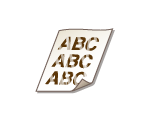
 Is er nog maar weinig toner in de tonercartridge?
Is er nog maar weinig toner in de tonercartridge?
Verwijder de tonercartridge en schud 5 of 6 keer heen en weer om de toner in de cartridge gelijkmatig te verdelen. Plaats de cartridge vervolgens terug in de printer.
Alle toner gebruiken
Alle toner gebruiken
 Gebruikt u geschikt papier?
Gebruikt u geschikt papier?
Controleer het papier dat u kunt gebruiken en druk af met geschikt papier.
Papier
Papier
 Heeft u de juiste papiersoort opgegeven?
Heeft u de juiste papiersoort opgegeven?
Specificeer de papiersoort weer volgens de papiersoort die u gebruikt.
Basisbewerkingen met de printer
Basisbewerkingen met de printer
 Werkt u met het apparaat in een speciale omgeving (vooral, bij een lage temperatuur)?
Werkt u met het apparaat in een speciale omgeving (vooral, bij een lage temperatuur)?
Schakel in het Printerstatusvenster [Gebruik speciale afdrukaanpassing K] in.
Het printerstatusvenster weergeven
Het printerstatusvenster weergeven
[Opties]  [Apparaatinstellingen]
[Apparaatinstellingen]  [Assistentie bij afdrukinstellingen]
[Assistentie bij afdrukinstellingen]  Schakel het selectievakje [Gebruik speciale afdrukaanpassing K] in
Schakel het selectievakje [Gebruik speciale afdrukaanpassing K] in
 [Apparaatinstellingen]
[Apparaatinstellingen]  [Assistentie bij afdrukinstellingen]
[Assistentie bij afdrukinstellingen]  Schakel het selectievakje [Gebruik speciale afdrukaanpassing K] in
Schakel het selectievakje [Gebruik speciale afdrukaanpassing K] inEen deel van de pagina wordt niet afgedrukt/Afdrukpositie is verkeerd
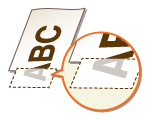
 Heeft u data afgedrukt zonder marges, helemaal tot aan de rand van de pagina?
Heeft u data afgedrukt zonder marges, helemaal tot aan de rand van de pagina?
Dit symptoom doet zich voor als een marge is ingesteld op Geen in het printerstuurprogramma. Het bereik dat kan worden afgedrukt met dit apparaat is het bereik binnen een marge van 5 mm rond de rand van het papier of een marge van 10 mm rond de rand van de enveloppen. Zorg voor marges rondom het af te drukken document.
Tabblad [Afwerking]  [Geavanceerde instellingen]
[Geavanceerde instellingen]  [Afdrukgebied uitbreiden en afdrukken]
[Afdrukgebied uitbreiden en afdrukken]  [Uit]
[Uit]
 [Geavanceerde instellingen]
[Geavanceerde instellingen]  [Afdrukgebied uitbreiden en afdrukken]
[Afdrukgebied uitbreiden en afdrukken]  [Uit]
[Uit]De afdruk vertoont witte strepen/De afdruk is onregelmatig

 Is er nog maar weinig toner in de tonercartridge?
Is er nog maar weinig toner in de tonercartridge?
Verwijder de tonercartridge en schud 5 of 6 keer heen en weer om de toner in de cartridge gelijkmatig te verdelen. Plaats de cartridge vervolgens terug in de printer.
Alle toner gebruiken
Alle toner gebruiken
 Is het tijd om de tonercartridge te vervangen?
Is het tijd om de tonercartridge te vervangen?
Materiaal in de tonercartridge kan zijn verslechterd. Vervang de tonercartridge.
Tonercartridges vervangen
Tonercartridges vervangen
 Is de afdruk soms ongelijkmatig wanneer u dunne lijnen afdrukt?
Is de afdruk soms ongelijkmatig wanneer u dunne lijnen afdrukt?
Schakel in het Printerstatusvenster [Gebruik speciale afdrukaanpassing J] in.
Het printerstatusvenster weergeven
Het printerstatusvenster weergeven
[Opties]  [Apparaatinstellingen]
[Apparaatinstellingen]  [Assistentie bij afdrukinstellingen]
[Assistentie bij afdrukinstellingen]  Schakel het selectievakje [Gebruik speciale afdrukaanpassing J] in
Schakel het selectievakje [Gebruik speciale afdrukaanpassing J] in
 [Apparaatinstellingen]
[Apparaatinstellingen]  [Assistentie bij afdrukinstellingen]
[Assistentie bij afdrukinstellingen]  Schakel het selectievakje [Gebruik speciale afdrukaanpassing J] in
Schakel het selectievakje [Gebruik speciale afdrukaanpassing J] inWitte strepen
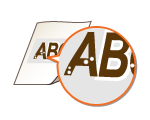
 Gebruikt u papier dat vochtig is geweest?
Gebruikt u papier dat vochtig is geweest?
Gebruik nieuw papier dat helemaal droog is.
Papier
Papier
 Gebruikt u geschikt papier?
Gebruikt u geschikt papier?
Controleer het papier dat u kunt gebruiken en druk af met geschikt papier.
Papier
Papier
 Is het tijd om de tonercartridge te vervangen?
Is het tijd om de tonercartridge te vervangen?
Materiaal in de tonercartridge kan zijn verslechterd. Vervang de tonercartridge.
Tonercartridges vervangen
Tonercartridges vervangen
 Drukt u een document af met een groot contrast tussen licht en donker en verschijnt het wit rond tekst of randen in een afbeelding?
Drukt u een document af met een groot contrast tussen licht en donker en verschijnt het wit rond tekst of randen in een afbeelding?
Wijzig in het Printerstatusvenster de instelling van [Modus Speciaal afdrukken] in [Speciale instellingen 2].
Het printerstatusvenster weergeven
Het printerstatusvenster weergeven
[Opties]  [Apparaatinstellingen]
[Apparaatinstellingen]  [Assistentie bij afdrukinstellingen]
[Assistentie bij afdrukinstellingen]  [Modus Speciaal afdrukken]
[Modus Speciaal afdrukken]  [Speciale instellingen 2]
[Speciale instellingen 2]
 [Apparaatinstellingen]
[Apparaatinstellingen]  [Assistentie bij afdrukinstellingen]
[Assistentie bij afdrukinstellingen]  [Modus Speciaal afdrukken]
[Modus Speciaal afdrukken]  [Speciale instellingen 2]
[Speciale instellingen 2]
Vergeleken met de instelling [Uit]. selecteert de instelling [Speciale instellingen 2] een lichtere afdrukdichtheid.
U kunt deze instelling ook wijzigen in het tabblad [Afwerking] van het printerstuurprogramma  [Geavanceerde instellingen]
[Geavanceerde instellingen]  [Modus Speciaal afdrukken]
[Modus Speciaal afdrukken]  [Speciale instellingen 2].
[Speciale instellingen 2].
 [Geavanceerde instellingen]
[Geavanceerde instellingen]  [Modus Speciaal afdrukken]
[Modus Speciaal afdrukken]  [Speciale instellingen 2].
[Speciale instellingen 2].Zwarte strepen
Achterkant van het papier is bevlekt
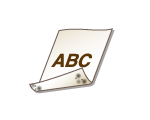
 Heeft u papier geladen dat kleiner is dan de grootte van de afdrukdata?
Heeft u papier geladen dat kleiner is dan de grootte van de afdrukdata?
Controleer of het papierformaat past bij de grootte van de afdrukgegevens.
De afdrukken zijn grijsachtig
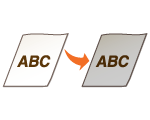
 Is het apparaat geïnstalleerd op een plaats waar het blootgesteld wordt aan direct zonlicht?
Is het apparaat geïnstalleerd op een plaats waar het blootgesteld wordt aan direct zonlicht?
Zet het apparaat op een plaats waar het niet wordt blootgesteld aan direct zonlicht.
De machine verplaatsen
De machine verplaatsen
 Is de tonercartridge achtergelaten op plaats waar de cartridge langdurig was blootgesteld aan direct zonlicht?
Is de tonercartridge achtergelaten op plaats waar de cartridge langdurig was blootgesteld aan direct zonlicht?
Berg de tonercartridge twee of drie uur op een geschikte plaats op, en probeer nogmaals af te drukken. Dit kan het probleem verhelpen. Als het probleem aanhoudt, moet u de tonercartridge vervangen.
Tonercartridges vervangen
Tonercartridges vervangen
Afgedrukte streepjescode kan niet worden gelezen
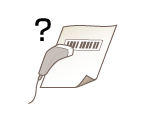
 Probeert u een kleine streepjescode te lezen of één met dikke lijnen?
Probeert u een kleine streepjescode te lezen of één met dikke lijnen?
Vergroot de streepjescode.
Wijzig in het Printerstatusvenster de instelling van [Modus Speciaal afdrukken] in [Speciale instellingen 1].
Het printerstatusvenster weergeven
Het printerstatusvenster weergeven
[Opties]  [Apparaatinstellingen]
[Apparaatinstellingen]  [Assistentie bij afdrukinstellingen]
[Assistentie bij afdrukinstellingen]  [Modus Speciaal afdrukken]
[Modus Speciaal afdrukken]  [Speciale instellingen 1]
[Speciale instellingen 1]
 [Apparaatinstellingen]
[Apparaatinstellingen]  [Assistentie bij afdrukinstellingen]
[Assistentie bij afdrukinstellingen]  [Modus Speciaal afdrukken]
[Modus Speciaal afdrukken]  [Speciale instellingen 1]
[Speciale instellingen 1]
Wanneer u [Speciale instellingen 1] opgeeft, kunnen de afdrukken vaag zijn.
U kunt deze instelling ook wijzigen op het tabblad [Afwerking] van het printerstuurprogramma  [Geavanceerde instellingen]
[Geavanceerde instellingen]  [Modus Speciaal afdrukken]
[Modus Speciaal afdrukken]  [Speciale instellingen 1].
[Speciale instellingen 1].
 [Geavanceerde instellingen]
[Geavanceerde instellingen]  [Modus Speciaal afdrukken]
[Modus Speciaal afdrukken]  [Speciale instellingen 1].
[Speciale instellingen 1].